SharePoint arbetsflöden är förprogrammerade miniprogram som effektiviserar och automatiserar en mängd olika affärsprocesser. Arbetsflöden kan variera från insamling av signaturer, feedback eller godkännanden för en plan eller ett dokument till att spåra aktuell status för en rutinprocedur. SharePoint arbetsflöden är utformade för att spara tid och arbete, och för att ge konsekvens och effektivitet till uppgifter som du utför regelbundet.
Meddelanden:
-
SharePoint 2010-arbetsflöden har dragits tillbaka sedan den 1 augusti 2020 för nya klientorganisationer och togs bort från befintliga klientorganisationer den 1 november 2020. Om du använder SharePoint 2010-arbetsflöden rekommenderar vi att du migrerar till Power Automate eller andra lösningar som stöds. Mer information finns i tillbakadragande av SharePoint 2010-arbetsflöden.
-
SharePoint 2013-arbetsflödet har varit inaktuellt sedan april 2023 och inaktiveras för nya klientorganisationer från och med den 2 april 2024. Det kommer att tas bort från befintliga klientorganisationer och kommer att dras tillbaka helt från och med 2 april 2026. Om du använder SharePoint 2013-arbetsflödet rekommenderar vi att du migrerar till Power Automate eller andra lösningar som stöds. Mer information finns i Arbetsflödet för SharePoint 2013 dras tillbaka i Microsoft 365.
Vad är ett SharePoint arbetsflöde?
Du vet förmodligen redan vad ett flödesschema är. Det är en grafisk karta över en process med instruktioner om vad som händer i varje steg.
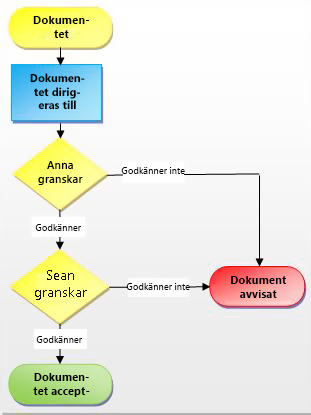
Ett SharePoint arbetsflöde är som ett automatiserat flödesschema som tar bort mycket av arbetet, gissningar och slumpmässighet från dina vanliga arbetsprocesser.
Titta till exempel på godkännandeprocessen för dokumentet i bilden. Om du kör den här processen manuellt kan det innebära att du checkar upp och håller reda på, vidarebefordrar dokument och skickar påminnelser – och var och en av dessa uppgifter måste utföras av dig eller av en eller flera av dina kollegor. Det innebär mycket extra arbete och en ständig ström av avbrott.
Men när du använder arbetsflödet för SharePoint dokumentgodkännande för att köra processen utförs automatiskt all kontroll, spårning, påminnelse och vidarebefordran av arbetsflödet. Om någon är sen med att slutföra en uppgift, eller om något annat problem uppstår, genererar de flesta av de inkluderade arbetsflödena ett meddelande för att meddela dig om det. Övervakningen av processen minskas.
Det är enkelt att köra ett SharePoint arbetsflöde. Välj arbetsflödestyp, välj alternativ och låt arbetsflödet köras. Om du behöver avbryta eller avsluta arbetsflödet.
Alla arbetsflödestyper som ingår fungerar som en mall. Du lägger till en instans av arbetsflödet för en enskild lista eller ett enstaka bibliotek, eller för en hel webbplatssamling med hjälp av ett initieringsformulär för att ange de alternativ och val som du vill använda för instansen. Dessa alternativ och val omfattar vilka arbetsflödet tilldelar uppgifter, tidsgränser för uppgiften, hur arbetsflödet kan startas och av vem samt instruktioner som ska ingå i uppgiftsaviseringar. Skapa ett nytt arbetsflöde genom att gå till Listinställningar > Arbetsflödesinställningar > Lägg till ett arbetsflöde. Om du vill kan du läsa mer om 2010- och 2013-arbetsflöden.
Viktigt!: Som standard aktiveras inte arbetsflödena Godkännande, Samla in feedback och Insamling av signatur och visas inte i listrutan Välj en arbetsflödesmall i kopplingsformuläret. För att göra dem tillgängliga för användning måste webbplatsadministratören aktivera dem på webbplatssamlingsnivå. Gå till Webbplatsinställningar > webbplatssamlingsfunktioner > funktionen Aktivera arbetsflöden. Dessutom innehåller SharePoint 2013 arbetsflödesmallar baserade på SharePoint 2010. Om du vill skapa ett SharePoint 2013 baserat arbetsflöde med liknande logik använder du ett verktyg som SharePoint Designer 2013.
Det finns fem förprogrammerade arbetsflödestyper.




Vid varje övergång mellan tillstånd tilldelar arbetsflödet en uppgift till en person och skickar en e-postavisering om uppgiften till den personen. När den här uppgiften är slutförd uppdaterar arbetsflödet statusen för objektet och fortsätter till nästa tillstånd. Trelägesarbetsflödet är utformat för att fungera med listmallen Ärendeuppföljning, men kan användas med valfri lista som innehåller en urvalskolumn som har tre eller fler värden.
Mer information och stegvisa instruktioner finns i Använda ett trelägesarbetsflöde.

Om du vill lägga till eller starta ett arbetsflöde måste du ha rätt behörighet för listan, biblioteket eller webbplatssamlingen där arbetsflödet körs:
-
Lägga till ett arbetsflöde Som standard måste du ha behörigheten Hantera listor för att kunna lägga till ett arbetsflöde. (Gruppen Ägare och gruppen Medlemmar har som standard behörigheten Hantera listor, men inte gruppen Besökare.)
-
Starta ett arbetsflöde Som standard måste du också ha behörigheten Redigera objekt för att starta ett arbetsflöde som redan har lagts till. (Både gruppen Ägare och gruppen Medlemmar har behörigheten Redigera objekt som standard, men inte gruppen Besökare.)
Alternativt kan ägare välja att konfigurera specifika arbetsflöden så att de bara kan startas av medlemmar i gruppen Ägare. Om det gäller en underwebbplats med unika behörigheter måste ägarna se till att de nödvändiga behörigheterna uttryckligen tilldelas arbetsflödesanvändare. Se Redigera och hantera behörigheter för en lista eller ett bibliotek i SharePoint. < Detta baseras på feedbacken – "Jag har skapat en underwebbplats på mitt företags webbplats för att testa arbetsflödesfunktionen, så jag borde ha behörighet att starta ett arbetsflöde, men jag kan inte - varför inte?" >
I följande diagram visas en översikt över de grundläggande stegen för att planera, lägga till, köra och ändra ett SharePoint-arbetsflöde. Enskilda avsnitt i vart och ett av stegen följer.

-
Plan Kontrollera att du vet vilka alternativ du vill ha och vilken information du behöver ha tillgänglig när du använder initieringsformuläret för att lägga till din version av arbetsflödet.
-
Lägg till Fyll i initieringsformuläret för att lägga till arbetsflödesversionen i en lista, ett bibliotek eller en webbplatssamling.
-
Börja Starta det nya arbetsflödet, antingen manuellt eller automatiskt, i ett dokument eller annat objekt i en lista eller ett bibliotek. (Om du startar det manuellt har du möjlighet att ändra några av arbetsflödets inställningar för kopplingsformulär i ett kortare initieringsformulär .) När arbetsflödet startas skapar det uppgifter, skickar aviseringar och börjar spåra åtgärder och händelser.
-
Övervaka Medan arbetsflödet körs kan du visa sidan Arbetsflödesstatus för att se vilka uppgifter som är slutförda och vilka andra åtgärder som har inträffat. Om det behövs kan du justera aktuella och framtida uppgifter härifrån och även avbryta eller avsluta arbetsflödet.
-
Granska När körningen är klar kan hela historiken granskas på sidan Arbetsflödesstatus. På statussidan kan du även skapa statistiska rapporter om arbetsflödets allmänna prestanda.
-
Ändra Om arbetsflödet inte fungerar som du vill kan du öppna det ursprungliga associationsformuläret som du använde för att lägga till det och göra dina ändringar där.
Om du behöver mer flexibilitet med ett inbyggt arbetsflöde kan du anpassa det ytterligare med ett verktyg som SharePoint Designer 2013. Du kan också skapa ett eget ursprungligt arbetsflöde från grunden.
Med Arbetsflödesdesignern skapar du regler som associerar villkor och åtgärder med objekt i SharePoint-listor och -bibliotek. Ändringar av objekt i listor eller bibliotek utlöser åtgärder i arbetsflödet.
Du kan till exempel utforma ett arbetsflöde som startar ett ytterligare arbetsflöde för godkännande, om kostnaden för ett objekt överskrider ett visst belopp.
Du kan också definiera ett arbetsflöde för en uppsättning relaterade dokument. Om arbetsflödet till exempel är kopplat till ett dokumentbibliotek, eller om det filtreras till innehållstypen Dokument, visas en grupp med sammanhangsberoende dokumentuppsättningsåtgärder. Med en dokumentuppsättning kan en grupp dokument behandlas som en enda enhet, så en arbetsflödesåtgärd för en dokumentuppsättning körs på vart och ett av objekten i dokumentuppsättningen.
Se även
Skapa ett arbetsflöde med SharePoint Designer 2013 och SharePoint-arbetsflödesplattformen










